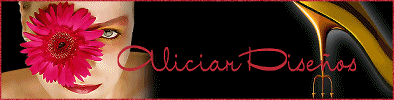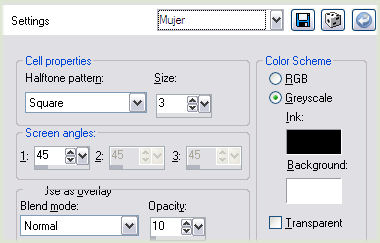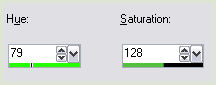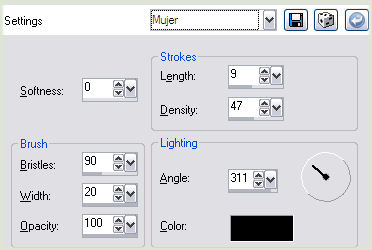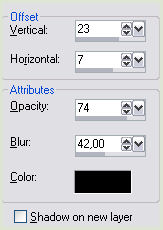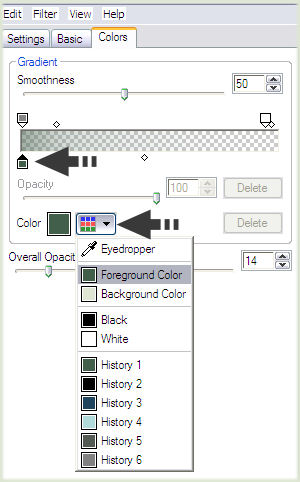MUJER
Tutorial de ©Aliciar Deseños - Original Aqui
Realizado em Corel PSPP X3, mas pode ser realizado à partir da versão 9.
Materiais Necessários:
Tubes Xtreme_2006_Flame01facedf7tubecolombe
style-dior32-tube-Colombe
aclis_necklace
Preset Halftone Mujer
Preset Brush Strokes Mujer
Selección sel_14aliciar
Marca d'água da Alicia
Plugins Utilizados:penta.com/VTR2
Plugin Eye Candy 5 Impact/ Backlight
Efeitos do PSP
Realizado na versão PSPX9
Dificultade XX
Tutorial:
1. Abra uma imagem transparente de 750 por 500 Pixels.Preencha com a cor #415f4a
Layers / New Raster Layer.Preencha com o gradiente Linear Angle e Repeats 0 formado pelas cores #415f4a e #dee6d3
2. Effects/Artistic Effects/Halftone/Preset Mujer.
3. Effects / Plugin / penta.com/VTR2: 41/0/150/0Blend Mode / Multiply
4. Copi o tube Xtreme_2006_Flame01 e cole como nova layerOpacidade / 46%
Posicione do lado esquerdo como no exemplo.Adjust/Hue and Saturation /Colorize: 79/128
5. Layers , New Raster LayerSelections/ Load/SaveSelection/Load Selection from Disk sel_14aliciar
6. Preencha a seleção com o gradiente.
Effects/Artistic Media Effects/Brush Strokes/Preset Mujer
7. Selections/Modify/Contract 30 / Delete
Selections / Select None
8. Effects/3D Effects/Drop Shadow: 23/7/74/42 cor #000000
9. Copie o tube facedf7tubecolombe e cole como nova layer
10. Blend Mode / Soft Light
11. Copiar o tube aclis_necklace e cole como nova layer
12. Blend Mode / Luminance (L)Opacidade / 54%
13. Posicione... Decore com brush a seu gosto
14. Image/Add Borders/40/Symmetric cor #ffffffSelecione a borda branca e preeencha com o gradiente.
15. Effects / Plugin / Eye Candy 5 Impact/ Backlight:
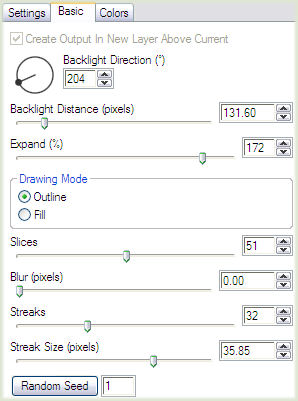
Clique no lápis e depois na paleta de cores escolha: Foreground Color
16. Adjust/Blur/Average/11
17. Effects/Edge Effects/Enhance More.Selections / Select None
18. Image/Add Borders/Symmetric/5 Px. Cor #dee6d3
19. Copie o tube style-dior32-tube-Colombe e cole como nova layer
20. Image / Resize / 90% - All layers, desmarcado.Posicione
21. Assine, coloque a marca d'água tutorialespspaliciar, merge all.
Salve como jpg
VOLTAR
©Tutorial Traduzido por Estela Fonseca 07/10/2010.
Obrigada Alicia por me permitir traduzir seu trabalho.